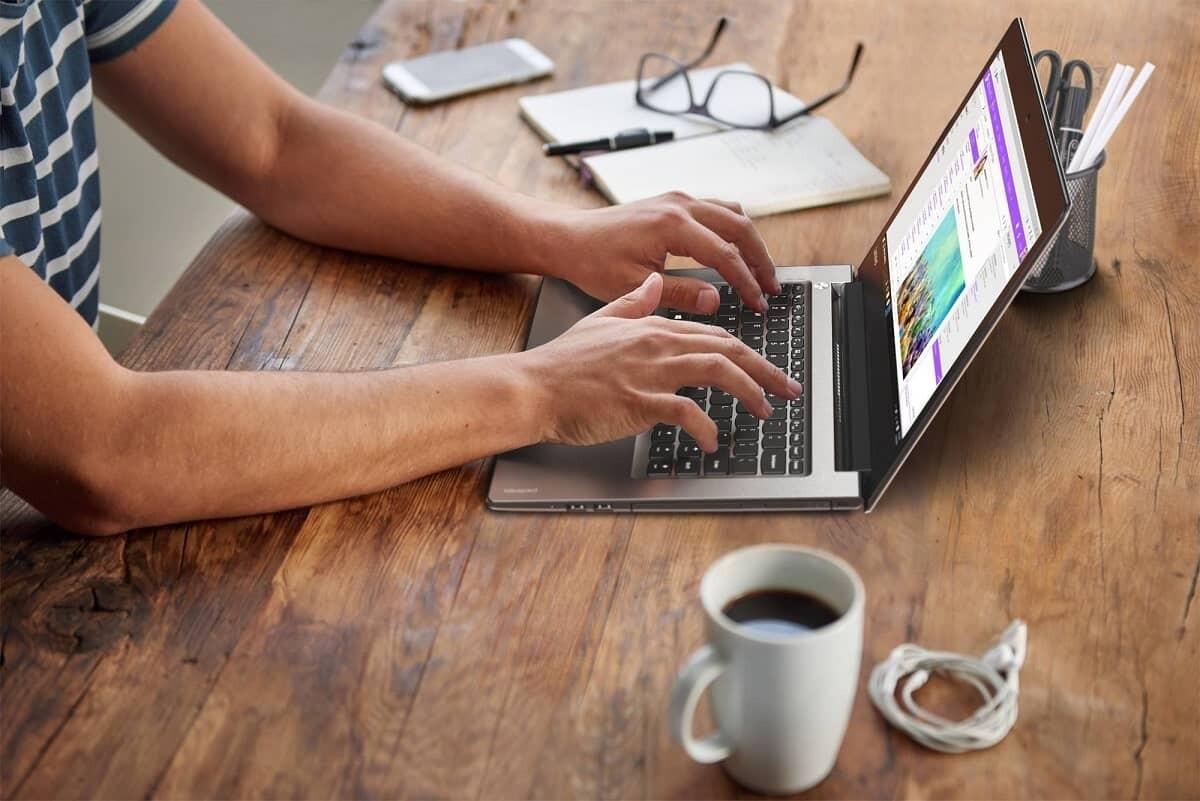Para leer documentos PDF tenemos varias opciones. Podemos descargar una aplicación que haga las veces de lector y editor de este tipo de documentos o usar los propios navegadores para tal efecto.
En el siguiente artículo, os vamos a mostrar las distintas funcionalidades PDF que podemos tener en los navegadores que usamos a diario, entre los que se encuentran Chrome, Firefox y Edge. Esto es todo lo que podemos hacer con ellos.
PDF en Chrome
El lector de PDF en Chrome es muy sencillo y funcional. La pantalla se dividen dos partes: al lado izquierdo, tenemos la miniatura de todas las partes de las que se compone el documento y, al otro, el visor de la página a pantalla completa. En la barra superior, un selector de páginas, el zoom para ampliar y reducir la vista, una opción de ajuste al margen y otra para rotar el documento. Podemos, asimismo, descargar el PDF, imprimirlo o activar la vista a dos páginas.
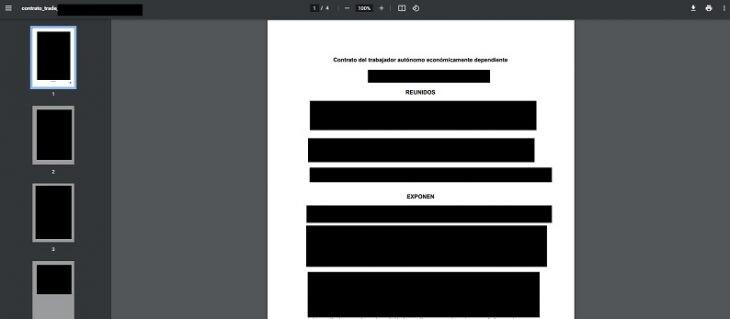
PDF en Firefox
En esta ocasión, vemos una opción más avanzada que en Chrome. En la parte superior, descubrimos las habituales herramientas de selección de página, zoom, impresión y descarga, botones a los que hay que añadir uno que habilita el modo de presentación.
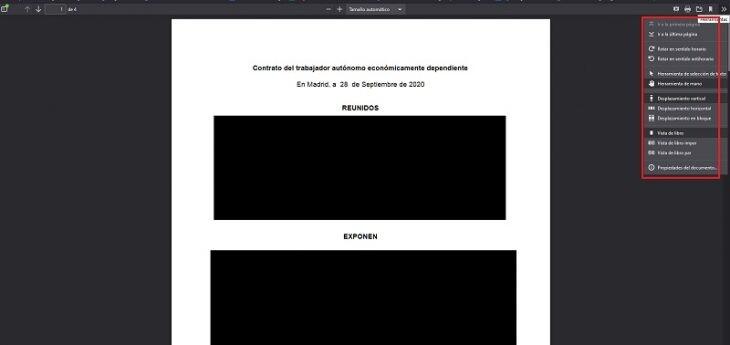
Las opciones más interesantes las encontramos al desplegar el menú de dos flechas que localizamos en la parte superior derecha de la pantalla. Aquí podremos seleccionar texto, mover la página con la herramienta mano, rotar, hacer desplazamiento horizontal o vertical y acceder a vista de libro.
PDF en EDGE
Sin duda, si queremos usar un navegador para ver y editar un PDF, Edge es la opción que deberíamos tener en cuenta, ya que es la que más herramientas proporciona. En la parte superior vemos, además, varias funcionalidades PDF en forma de prácticos botones, no tendremos que ir buscando las herramientas dentro de menús.
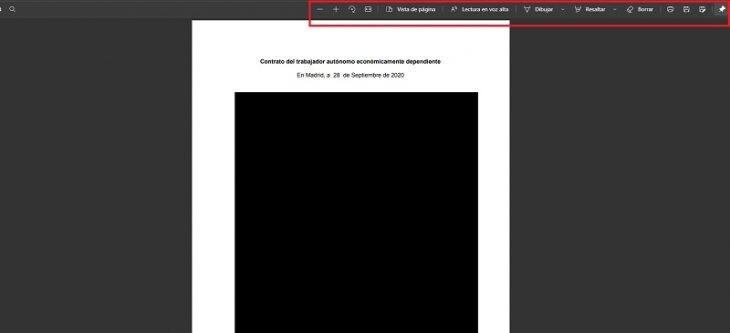
Como en todos los casos, están los botones de buscar página, zoom, ajustar al ancho, imprimir el documento, etc. Y a estas funcionalidades hay que añadir otras muy útiles, como la lectura en voz alta, una opción de accesibilidad ideal para personas con problemas de visión; un icono de rotulador que nos permite tomar notas en el documento, incluso eligiendo el grosor de la punta y el color; un resaltador para marcar las frases que queramos; una goma de borrar para corregir errores…
En definitiva, el navegador Edge se presenta como la opción perfecta para compartir documentos PDF con anotaciones, algo que facilita el trabajo en equipo y la comunicación de tareas.